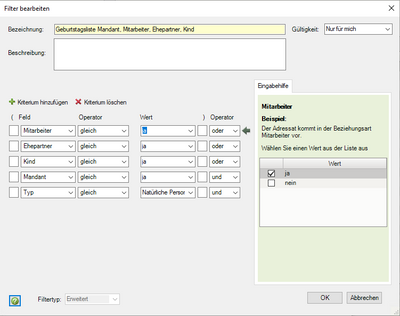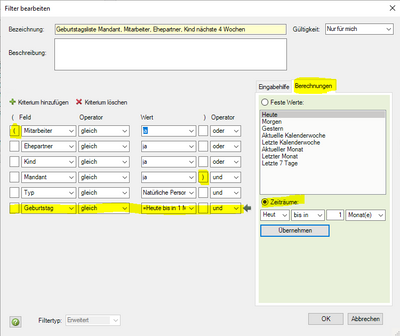- DATEV-Community
- :
- Programm-Bereiche
- :
- Office Management
- :
- Geburtstagsliste sortieren
- RSS-Feed abonnieren
- Thema als neu kennzeichnen
- Thema als gelesen kennzeichnen
- Lesezeichen
- Abonnieren
- Stummschalten
- Drucker-Anzeigeseite
Geburtstagsliste sortieren
- Als neu kennzeichnen
- Lesezeichen
- Abonnieren
- RSS-Feed abonnieren
- Beitragslink
- Als unangemessen melden
Guten Tag,
wie bekomme ich denn eine Geburtstagsliste nach dem Datum sortiert.
Ich stehe im Moment sicher etwas auf der Leitung, aber ich bekomme es immer nach der Jahreszahl sortiert.
Ich möchte jeweils eine monatliche Liste und diese dann nach dem Tag sortiert haben.
Die Lösung ist sicher ganz einfach, die Listen liegen hier auch als Ausdruck vor, aber die Kollegin ist leider nicht mehr da.
Vielen Dank für die Unterstützung.
Wir haben eben innerhalb der Kanzlei eine Lösung gefunden, über die Spalte "Geburtstag".
Jetzt wird zwar die richtig sortierte Liste angezeigt, jedoch ausgedruckt wird wieder die unsortierte Liste.
- Als neu kennzeichnen
- Lesezeichen
- Abonnieren
- RSS-Feed abonnieren
- Beitragslink
- Als unangemessen melden
Jetzt wird zwar die richtig sortierte Liste angezeigt, jedoch ausgedruckt wird wieder die unsortierte Liste.
Hallo @0815-02 😊
Erstellen Sie die Liste über die Adressaten- bzw. Mandantenübersicht gemäß folgender Anleitung (Punkte 2.1, 2.2 oder 2.3)?
Geburtstage übersichtlich anzeigen lassen
Falls ja: Sobald Sie die Liste im DATEV Arbeitsplatz nach der Spalte Geburtstag sortiert haben, können Sie diese Liste mit Strg + A markieren, kopieren und anschließend in eine Excel-Arbeitsmappe einfügen.
Die Sortierung bleibt dabei erhalten und Sie können die Liste über Excel drucken.
Viele Grüße und ein schönes Wochenende! 😊
Paul Engerling
DATEV eG
- Als neu kennzeichnen
- Lesezeichen
- Abonnieren
- RSS-Feed abonnieren
- Beitragslink
- Als unangemessen melden
Warum wird die Liste denn nicht in der angezeigten Sortierung an den Druck übergeben? Das wäre nämlich meine Erwartung, wenn ich etwas ausdrucke. Ist ja kein LaTeX oder so …
Customer considers this a bug.
- Als neu kennzeichnen
- Lesezeichen
- Abonnieren
- RSS-Feed abonnieren
- Beitragslink
- Als unangemessen melden
Hallo @rschoepe 😊
programmseitig wird die sortierte Liste grundsätzlich immer in den Druck übernommen, wenn direkt aus der Mandantenübersicht gedruckt wird. Ich habe das Vorgehen eben nochmal in DATEV Arbeitsplatz nachgestellt.
Für das Fehlverhalten sind hier ggf. individuelle Einstellungen des Druckers bei @0815-02 denkbar.
Dazu fehlen aber noch konkretere Infos. Bei Bedarf senden Sie (@0815-02) gerne einen Servicekontakt an DATEV, damit wir uns die Situation nochmal genauer ansehen können.
Viele Grüße
Paul Engerling
DATEV eG
- Als neu kennzeichnen
- Lesezeichen
- Abonnieren
- RSS-Feed abonnieren
- Beitragslink
- Als unangemessen melden
Guten Tag,
vielen Dank für die Unterstützung (auch die neue Antwort mit dem Druck).
Bei meinem Programm habe jedoch schon bei "Unsere Kanzlei" keine "Stammdatenübersichten".
Dadurch kommt nur Punkt 2.3 in Frage.
Verstehe ich das richtig, dass die Ehepartner und Kinder jeweils pro Mandant in Excel kopiert und dort eingefügt werden müssen?
Außerdem waren bisher jeweils wir als die eigenen Mitarbeiter auch in der Geburtstagsliste vorhanden.
Kann so etwas auch eingelesen werden?
LG
- Als neu kennzeichnen
- Lesezeichen
- Abonnieren
- RSS-Feed abonnieren
- Beitragslink
- Als unangemessen melden
Hallo @0815-02,
Beim Vorgehen über die Mandantenübersicht können nur die Geburtstage der Natürlichen Person des Mandanten angezeigt werden. Ehepartner und Kinder sind pro Mandant in der Schnellinfo in der Registerkarte Beziehungen einsehbar. Ein manuelles Kopieren wäre hier die einzige Möglichkeit, aber unverhältnismäßig zeitaufwendig.
Eine Lösung mit Mandant (Natürlicher Person), Ehepartnern, Kindern und Mitarbeitern geht nur über die Übersicht Adressaten. Wenn Sie unter Unsere Kanzlei keine Stammdatenübersicht haben:
- Klicken Sie mit der rechten Maustaste in die Übersicht Unsere Kanzlei.
- Wählen Sie im Kontextmenü: Einträge ein- und ausblenden... Hier lassen sich die Stammdatenübersichten | Adressaten einblenden. Wenn das nicht möglich ist: Möglicherweise sind Sie hierfür gesperrt. Wenden Sie sich in diesem Fall bitte an Ihren Hauptadministrator, damit dieser Ihnen die Übersicht Adressaten in der Rechteverwaltung freischaltet.
In der Übersicht Adressaten gehen Sie dann wie folgt vor:
- Klicken Sie auf das Filtersymbol und wählen Filter anlegen...
- Fügen Sie folgende Kriterien hinzu. Achten Sie darauf, dass als Filtertyp Erweitert eingestellt ist.
- Klicken Sie anschließend auf OK.
- Wählen Sie den angelegten Filter aus.
- Blenden Sie sich in der Übersicht Adressaten folgende Spalten ein. Klicken Sie dazu mit der rechten Maustaste auf die Spaltentitel. Wählen Sie Einstellungen Liste... | Spalten. Aktivieren Sie die Kontrollkästchen bei folgenden Einträgen und klicken anschließend auf OK:
- Mandant
- Mitarbeiter
- Ehefrau/Lebenspartner
- Kind
- Geburtstag
- Optional: Geburtsdatum, Geburtsmonat, Lebensalter
- Sortieren Sie die Liste nach Belieben.
Wenn Sie ebenfalls eine Liste mit den Geburtstagen der nächsten 4 Wochen haben möchten, legen Sie im Filter ein weiteres Kriterium mit Zeitraum an. Vergessen Sie nicht, die runden Klammern zu setzen:
Schöne Grüße 😊
Paul Engerling
DATEV eG